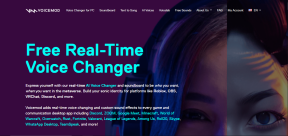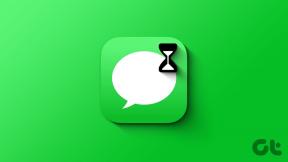Πώς να υπογράψετε το ψηφιακό σας eBook iPad από τον συγγραφέα του
Miscellanea / / December 02, 2021

Σήμερα, ωστόσο, μπορεί να μην υπάρχει ακόμη ένας εύκολος τρόπος για έναν συγγραφέα να υπογράψει απευθείας σε ένα νόμιμο αντίγραφο του ebook σας, αλλά εδώ είναι μια απλή και εύκολη προσέγγιση που το καθιστά σχεδόν περιττό. Μάλιστα, όσοι διαβάζετε στο iPad σας και έχετε τα αγαπημένα σας βιβλία είτε στο iBooks είτε στην εφαρμογή Kindle μπορούν επίσης να τα υπογράψουν οι συντάκτες τους.
Το καλύτερο μέρος: Έχετε ήδη τα περισσότερα από αυτά που χρειάζεστε για να το κάνετε αυτό και το μόνο επιπλέον εργαλείο που χρειάζεστε είναι δωρεάν.
Εδώ είναι τι θα χρειαστείτε:
- Ένα iPad με εγκατεστημένη είτε την εφαρμογή Kindle είτε την εφαρμογή iBooks (θα χρησιμοποιήσω το iBooks για αυτό το παράδειγμα).
- Το βιβλίο του συγγραφέα φορτώθηκε στην εφαρμογή, αν και λειτουργεί επίσης μόνο με το δείγμα του βιβλίου. Αλλά αν πρόκειται να λάβετε την υπογραφή ενός συγγραφέα, θα υποθέσω ότι σας αρέσει το έργο του τουλάχιστον αρκετά για να το αγοράσετε.
- Ενα εφαρμογή επεξεργασίας εικόνας όπως το Skitch (δωρεάν στο App Store) που είναι εγκατεστημένο στο iPad σας. Ωστόσο, οποιοδήποτε εργαλείο επεξεργασίας εικόνας μπορείτε κρατήστε σημειώσεις με το χέρι θα πρέπει να είναι σε θέση να κάνει τη δουλειά
- Φυσικά θα πρέπει να είναι παρών ο συγγραφέας του βιβλίου.
Τώρα, για να υπογράψετε το ψηφιακό βιβλίο iPad σας από τον συγγραφέα του:
Βήμα 1: Ανοίξτε το βιβλίο σας iBooks και μεταβείτε στο εξώφυλλό του ή στη σελίδα που θέλετε να υπογράψετε.

Βήμα 2: Τραβήξτε ένα στιγμιότυπο οθόνης του εξωφύλλου της σελίδας ή του βιβλίου πατώντας και τα δύο Σπίτι και Υπνος κουμπιά στο iPad σας ταυτόχρονα. Εάν το κάνετε σωστά, η οθόνη θα αναβοσβήνει και μια εικόνα του εξωφύλλου του βιβλίου σας θα αποθηκευτεί στο Ρολό Κάμερας.

Βήμα 3: Ανοίξτε το Skitch και παραλείψτε τη διαδικασία εγγραφής στο Evernote. Θα εμφανιστεί μια σειρά από επιλογές. Πατήστε «Επιλογή φωτογραφίας» και επιλέξτε το εξώφυλλο του βιβλίου σας από το Ρολό Κάμερας.


Βήμα 4: Το εξώφυλλο του βιβλίου σας θα εμφανιστεί μαζί με μερικές επιλογές και κουμπιά. Επιλέξτε το Σημάδι στο κάτω κεντρικό πλαίσιο και, στη συνέχεια, πατήστε δίπλα του για να επιλέξετε το χρώμα που θα χρησιμοποιηθεί για την υπογραφή και για να προσαρμόσετε το πάχος του δείκτη.

Υπόδειξη: Για αυτό το παράδειγμα έθεσα το πάχος του δείκτη στο ελάχιστο, ενώ επέλεξα και το μαύρο χρώμα. Αυτός ο συνδυασμός είναι αυτός που θυμίζει περισσότερο κανονικό στυλό.
Βήμα 5: Υπογράψτε το εξώφυλλο του βιβλίου σας!

Βήμα 6: Πατήστε το κουμπί κοινής χρήσης στην επάνω δεξιά γωνία της οθόνης για να στείλετε στον εαυτό σας ένα email με μια έκδοση υψηλής ποιότητας του αυτόγραφου εξωφύλλου σας.

Σημείωση: Εάν θέλετε να αποθηκεύσετε το νέο σας αυτόγραφο στο Skitch, μπορείτε να το κάνετε, αλλά η εφαρμογή θα σας ζητήσει να συνδεθείτε στο Evernote.
Βήμα 7: Κατεβάστε το νέο σας αυτόγραφο εξώφυλλο στον υπολογιστή σας και τελειώσατε.
Ορίστε το έχετε. Διασκεδάστε συλλέγοντας το αυτόγραφο του αγαπημένου σας συγγραφέα στο ψηφιακό σας ebook στο iPad σας.